如果這兩者都不是罪魁禍首,您可以嘗試執行幾個故障排除步驟來解決此問題。那麼,讓我們來看看。
您的 iPhone 的蜂窩數據可能無法正常運作。如果是這種情況,有時最好的解決辦法就是最簡單的解決方案:將其關閉然後再次打開。
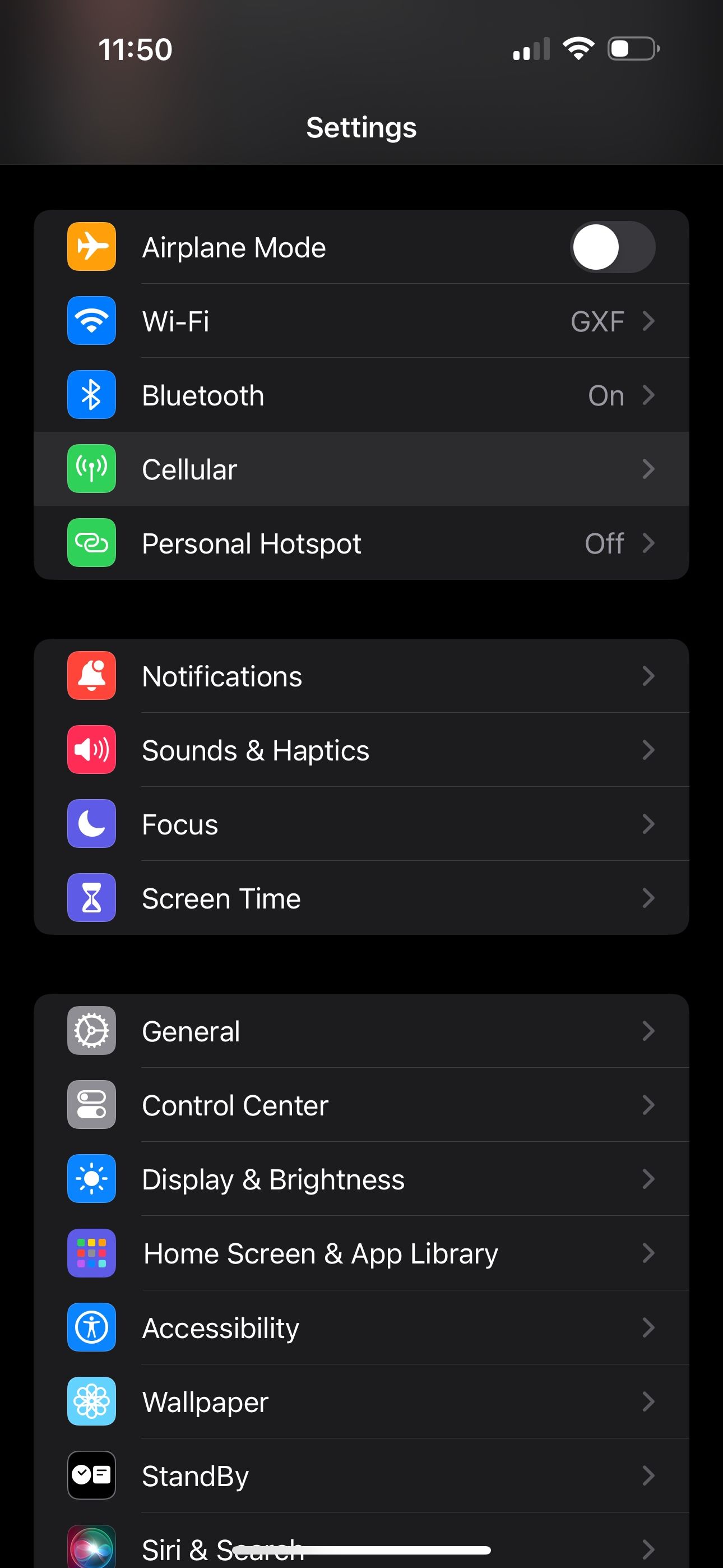
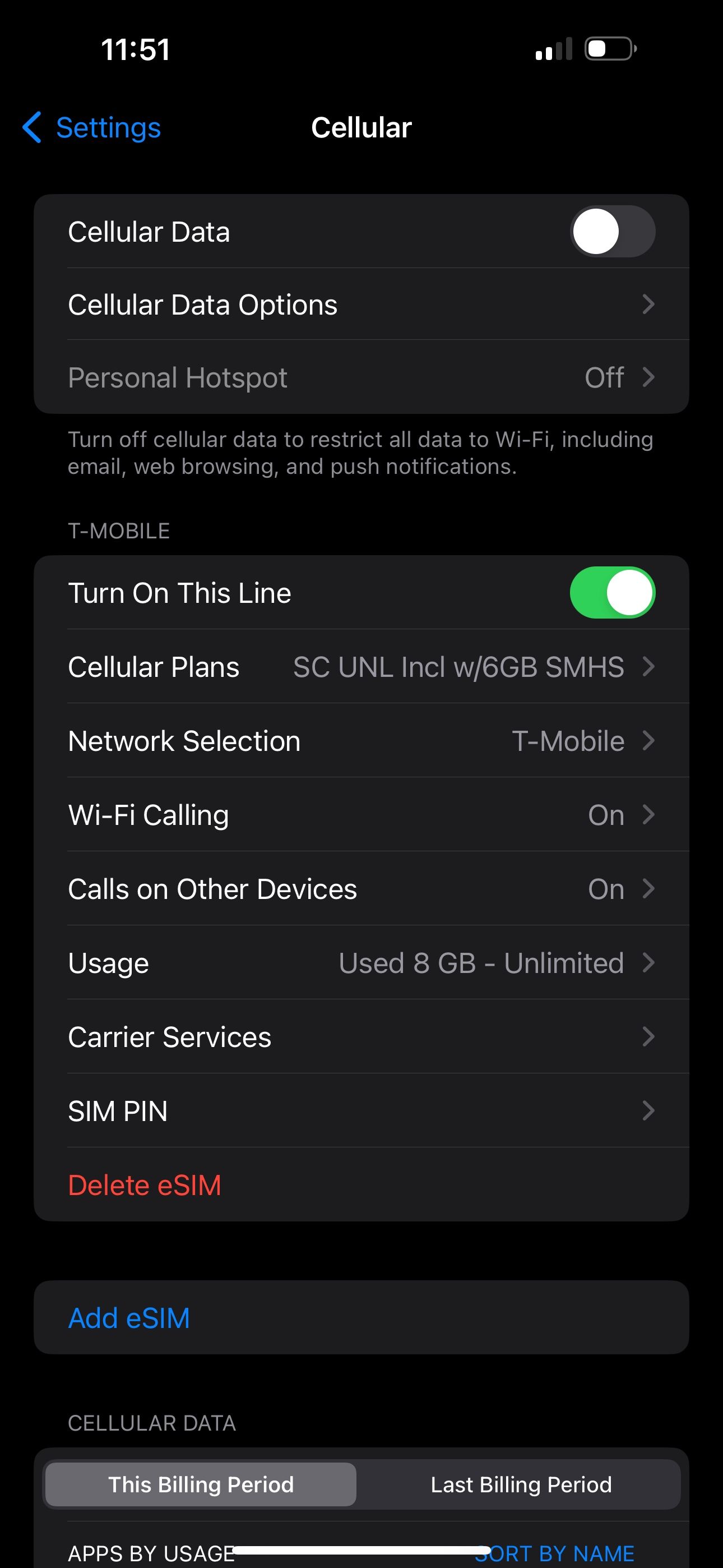
進入「設定」>蜂窩式。它應該已經打開,因此請關閉蜂窩數據開關。等待幾秒鐘,然後重新開啟蜂窩數據。它可能只需要快速重置,但如果仍然沒有運氣,請繼續我們的下一個建議。
您可能需要開啟資料漫遊,尤其是在國際旅行時。這允許您的 iPhone 連接到不同國家/地區的另一個網絡,而無需註冊新服務。請注意,開啟此功能可能會在您的電話帳單上產生額外費用。
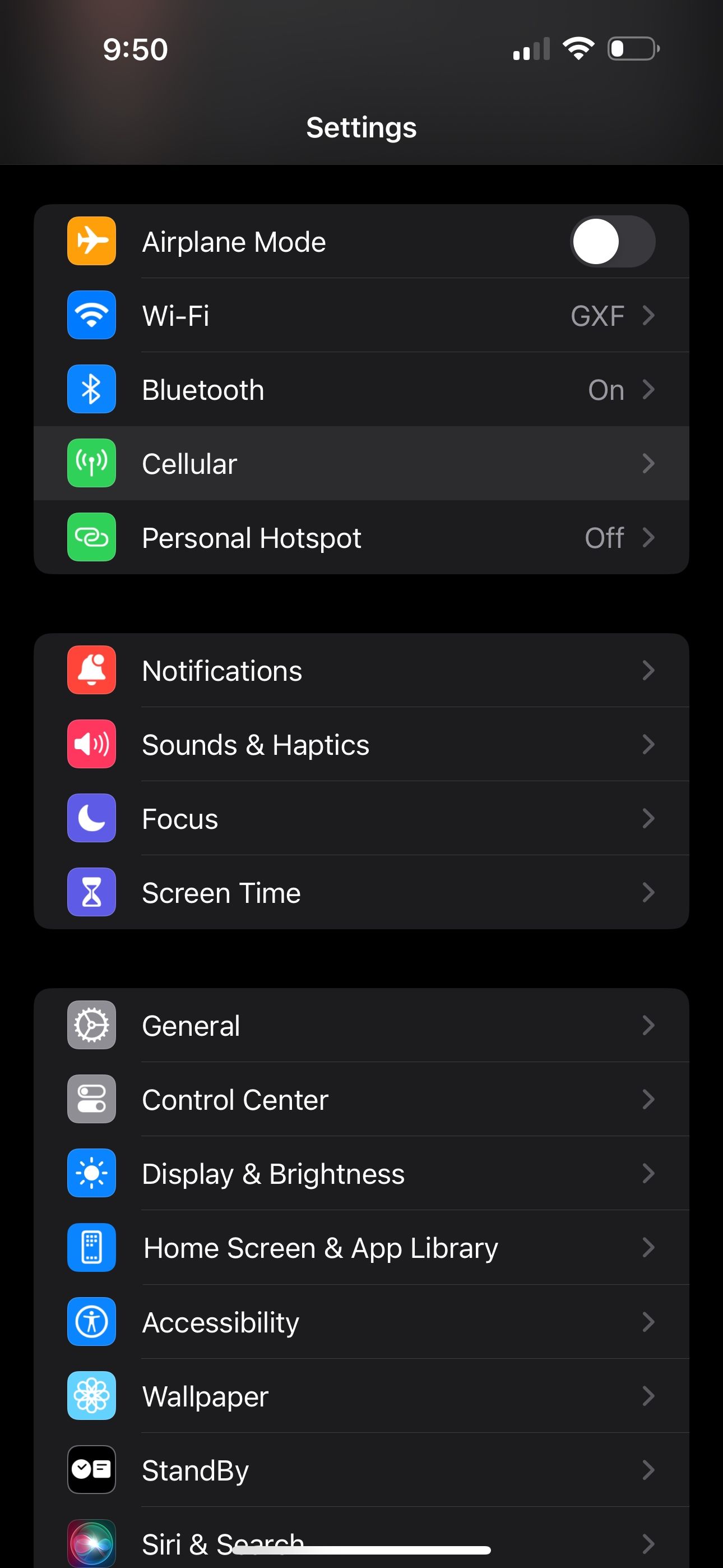

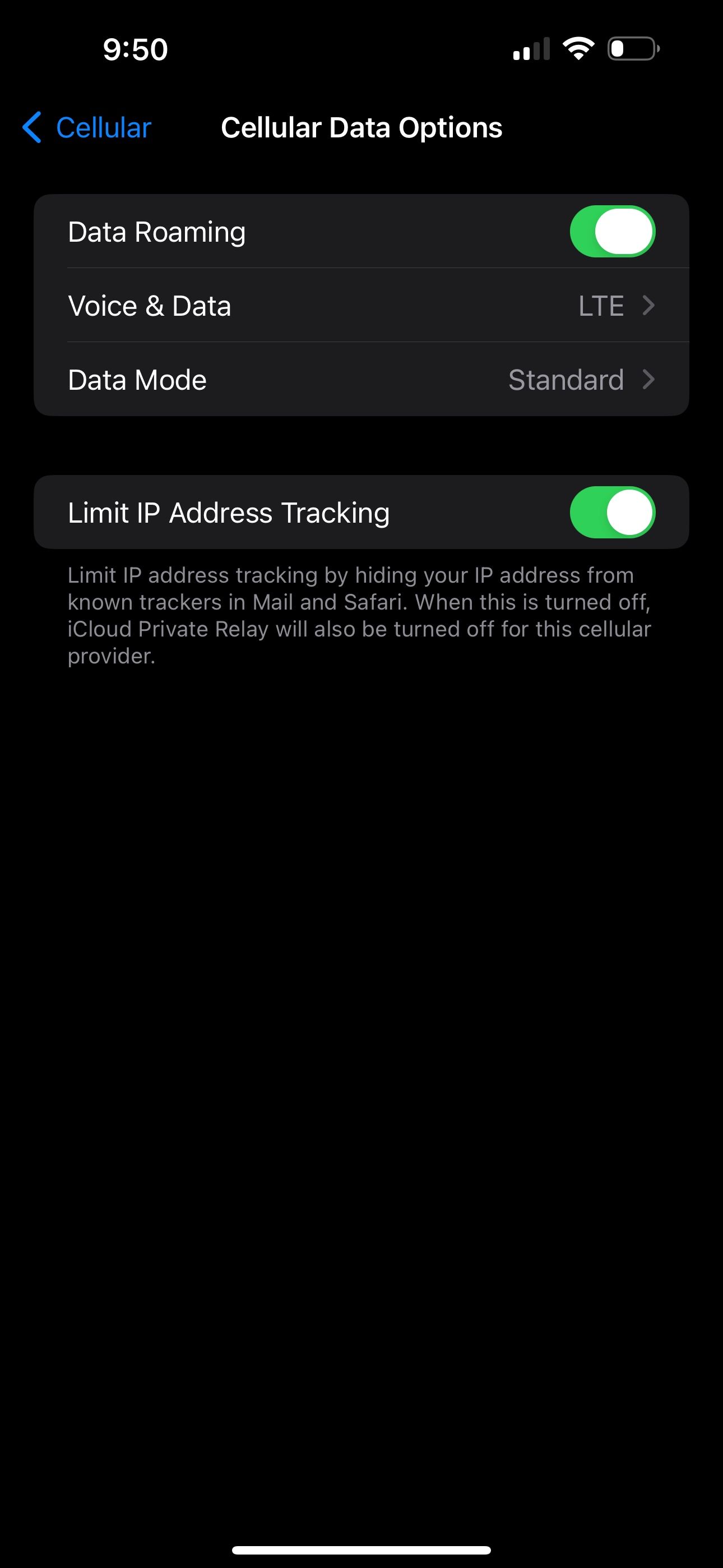
若要在 iPhone 上啟用資料漫遊,請前往「設定」>「資料漫遊」。蜂窩網路>蜂窩數據選項。然後,打開數據漫遊開關。
您的 iPhone 可能無法取得特定類型的蜂窩數據,尤其是 5G。儘管 5G 覆蓋範圍在過去幾年中迅速擴大,但 LTE 仍然涵蓋了美國大部分地區。如果您的 iPhone 設定為在無法使用 5G 的位置接收 5G,您可能需要在裝置上停用 5G,然後使用其他選項。
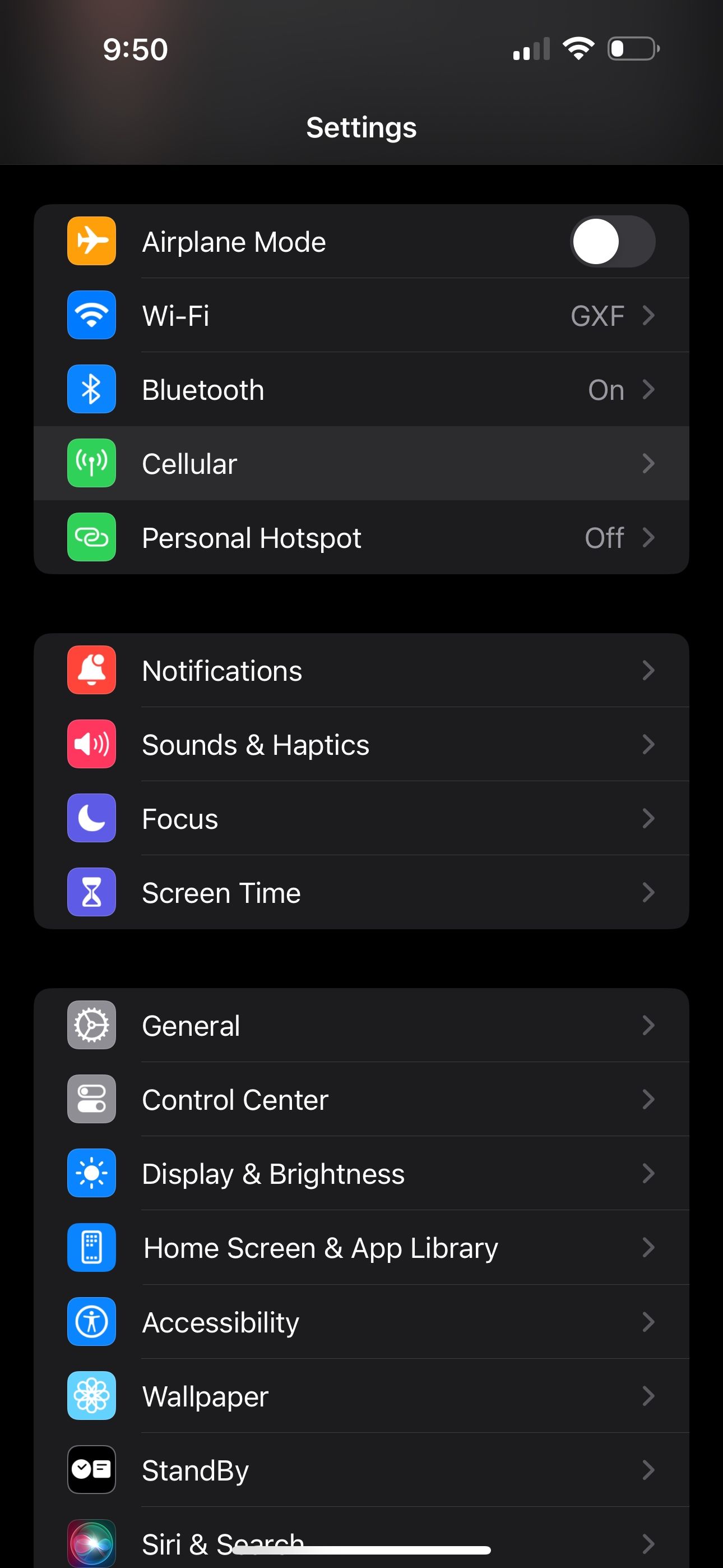
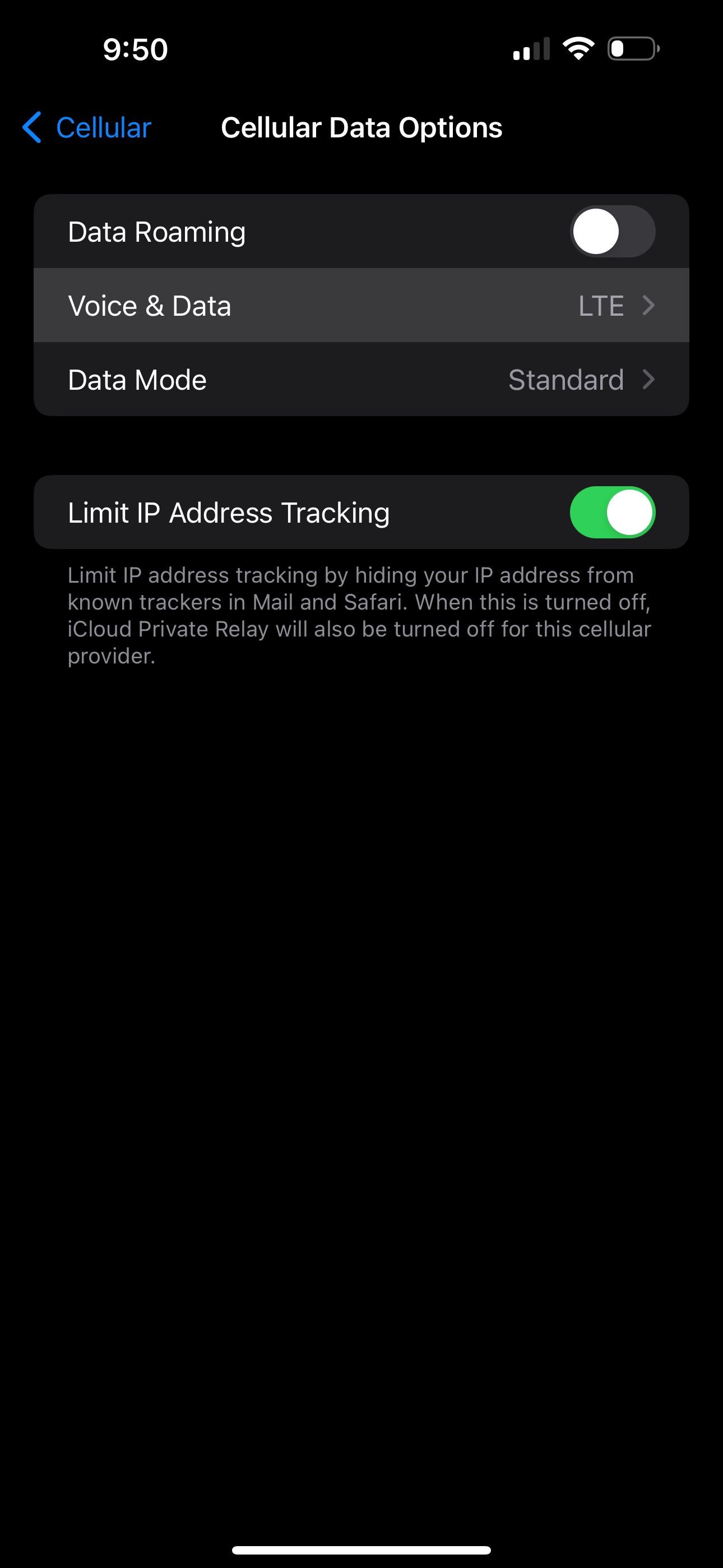
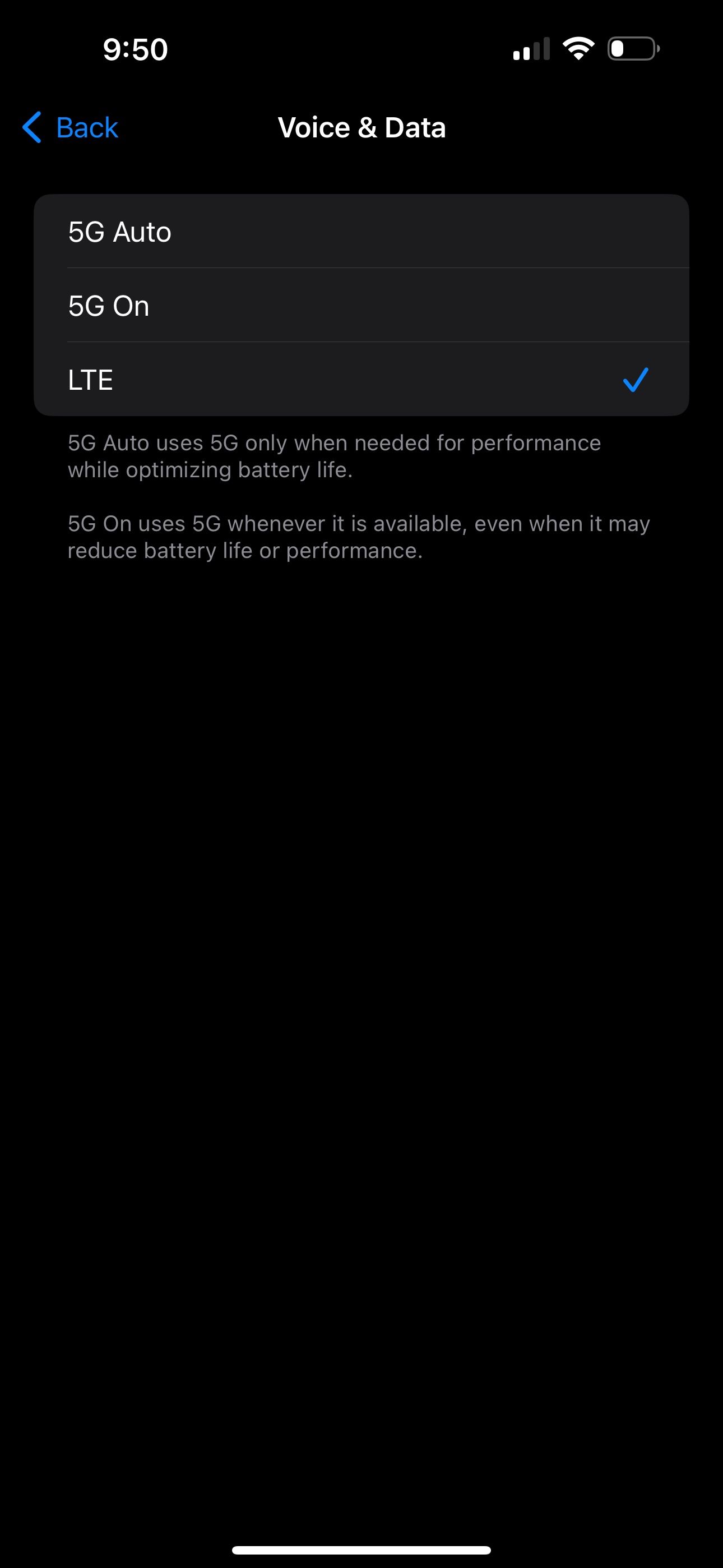
到設定>蜂窩網路>蜂窩數據選項與之前一樣,但這次點擊語音和數據。如果選擇“5G 開啟”或“5G 自動”,請選擇 LTE,看看是否可以擺脫“僅限 SOS”狀態。

當然,我們必須提一下古老的重啟技術。如果您還沒有嘗試過關閉然後重新打開 iPhone,讓我們繼續測試一下。您會驚訝地發現快速重啟可以解決多少小煩惱。
重新啟動 iPhone 的步驟會根據您的型號而有所不同,但仍然非常簡單。
有時,電信業者會推出可以解決連線問題的無線更新。要檢查它是否適用於您的 iPhone,請打開“設定”,然後轉到“常規”>“設定”。大約等待幾秒鐘。
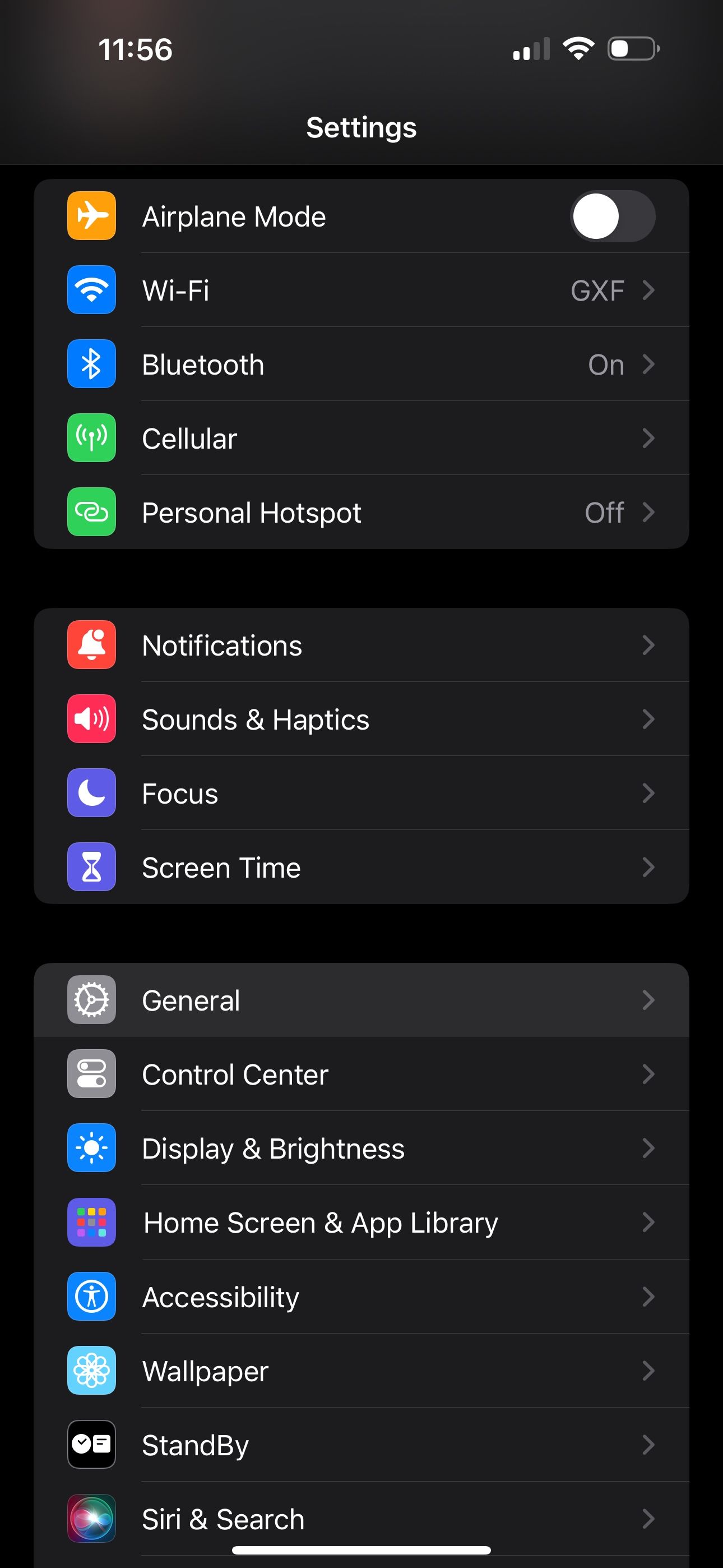

如果您的裝置需要更新電信業者設置,您將在此畫面上看到一個彈出視窗。如果您沒有看到,則表示您已經是最新的了。
當所有其他方法都失敗時,您應該聯絡您的電信業者以了解發生了什麼情況。由於 iPhone 上的 SOS Only 狀態極大地限制了您可以使用的功能,因此您不會希望長期保留它。
您的手機服務可能有問題,值得深入了解。因此,請訪問運營商的網站並蒐索聯絡人或支援頁面以獲取客戶支援電話號碼。
當您的 iPhone 上沒有手機服務時,您會感到很沮喪。因此,我們希望這些解決方案之一有助於您的服務重新啟動和運行。
如果「僅 SOS」是一個經常重複出現的問題,並且您知道缺乏覆蓋範圍並不是問題所在,那麼即使您設法暫時解決了該問題,您也可能需要聯絡您的電信業者。
以上是iPhone 在狀態列中顯示「僅限 SOS」的 6 個潛在修復的詳細內容。更多資訊請關注PHP中文網其他相關文章!




